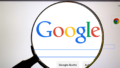ブログを書いていると、別のサイトへのリンクを作成したいときがありますよね。
ワードプレスの投稿画面にはリンク作成ボタンがありますが、これが意外と面倒!
linkを押して、リンク先 URL を入力、リンク文字列に入力しなければなりません。
こうした作業を1クリックでできるのが、Create Linkです。
Create LinkはGoogle Chromeの拡張機能ツールなので、ブラウザで簡単に操作できます。
これがとにかく便利!僕はもう手放せないほど重宝しています。
そこで、今回はCreate Linkの便利な使い方をご紹介したいと思います。
Create Linkの使い方
Create LinkはGoogle Chromeの拡張機能です。
したがってGoogle Chromeブラウザでしか使えません。
Create Linkのインストール
Create Linkを使うにはまずChrome ウェブストアにアクセスします。

”Chromeに追加”ボタンを押すだけです。
追加が成功すると、ブラウザの右上に、Create Linkのボタンが生成されます。

これで設置は完了。
あとはリンクを作成したいページでCreate Linkのボタンを押すとポップアップメニューが開きます。
この中からHTMLを選ぶとリンクがクリップボードコピーされます。
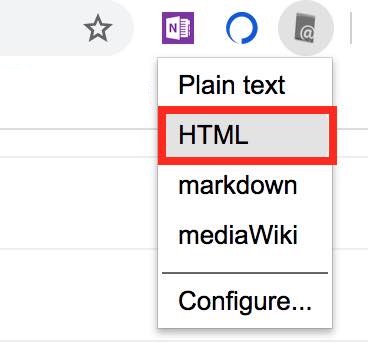
Create Linkをカスタマイズする
Create Linkはこれだけでも十分便利ですが、カスタマイズすることでより便利に使えます。
そのカスタマイズとは、リンクサイトを「新しいページで開く」ようにすること。
こうしておけば、リンクがクリックされたとき、自分のブログを開いたまま、リンク先のページも別タブで開きます。
では、やりかたを説明しましょう。
まず、Create Linkのボタンのポップアップメニューから「Configure」をクリックします。

すると、以下のページが開きます。
このページの下にあるNameからHTMLのFormatsの部分を書き換えます。
”%url%”の後ろに「rel=”noopener” target=”_blank”」を追記します。
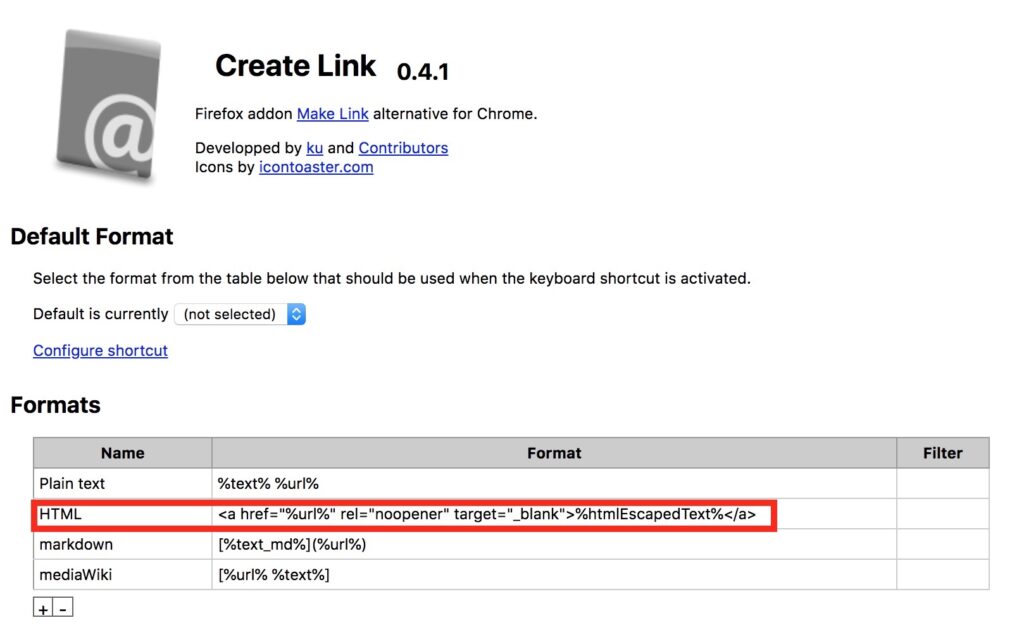
これでリンクを生成すると、新しいページで開かれるようになります。
ちなみに、このブログの別ページを開いた状態でHTMLをクリックして、ペーストすると・・・
これは便利!YouTubeの音声をワンタッチで文字化する方法 | 初心者のためのワードプレス読本
このように別ウインドウで開くテキストリンクができあがります。
まさに1クリック。めちゃ簡単に使えます。
おわりに
Create Linkは1クリックでリンクが作れるツールです。
リンクはテキスト付きなので、参照サイトなどを紹介するときはとても便利です。
Google Chromeの拡張機能ツールなので、インストールも簡単です。
ぜひ試してみてください。